Reklāma
Photoshop var darīt daudz vairāk, nekā tikai rediģēt fotoattēlus Ko jūs faktiski varat darīt ar Adobe Photoshop?Šeit ir viss, ko var paveikt Adobe Photoshop! Lai gan šis raksts ir paredzēts iesācējiem, ikviens šeit var apgūt jaunas prasmes. Lasīt vairāk . Tas ir nav tik spēcīgs kā Illustrator vai InDesign Jūsu ceļvedis pareizā Adobe produkta izvēlēKad lielākā daļa cilvēku domā par Adobe, viņi domā par Photoshop vai Acrobat Reader. Taču uzņēmumam ir daudz citu noderīgu programmatūras pakotņu, par kurām lielākā daļa cilvēku neko nezina. Lasīt vairāk bet tas joprojām ir vairāk nekā spējīgs veikt vienkāršus dizaina darbus. Šodien es jums parādīšu, kā programmā Photoshop izveidot vienkāršu ģeometrisku logotipu.
Tīrus, modernus logotipus ir viegli izveidot un tie izskatās lieliski. Ja jums ir mazs uzņēmums un nevarat atļauties a profesionāls dizainers Kā kļūt par ienesīgu tiešsaistes grafisko dizaineriJa esat grafiskais dizainers, kas cenšas gūt peļņu, viss vēl nav zaudēts. Šeit ir daži padomi, kā atjaunot ārštata karjeru. Lasīt vairāk
, ir jēga pašam kaut ko salikt. Es izveidošu sava piedzīvojumu fotografēšanas biznesa logotipa paraugu. Pēc tam varat izmantot visus manis parādītos rīkus un trikus, lai izveidotu savu.Zemāk esošajā īsajā ekrānuzņēmumā varat redzēt, kā es strādāju pie sava jaunā logotipa izveides; lasiet tālāk, lai uzzinātu, ko tieši es daru.
Ideju nākšana klajā
Pats grūtākais logotipa dizainā ir nākt klajā ar labām idejām. Ziemā es daudz fotografēju piedzīvojumus, tāpēc vēlējos, lai mans logotips to atspoguļotu. Es izdomāju dažādus jēdzienus un nāca klajā ar ideju izmantot vienkāršus ģeometriskus trīsstūrus kā kalnus. Tas manam logotipam piešķirtu tīru, modernu izskatu, vienlaikus saglabājot āra noskaņu, kādu es vēlējos.

Kad nākat klajā ar idejām savam logotipam, padomājiet par to, ko vēlaties ar to attēlot. Ieskicējiet dažas idejas uz papīra lapas — tas ir ātrāk nekā izmantojot Photoshop — un spēlējieties ar dažādām formām. Ar apļiem, kvadrātiem, trīsstūriem un citām sarežģītākām formām ir viegli strādāt un tos kombinēt programmā Photoshop. Es izmantoju tikai trīs trīsstūrus, bet jūs varat izmantot jebkuru formu kombināciju, kas jums patīk.
Kad jums ir priekšstats par to, kā vēlaties izskatīties logotipam, ir pienācis laiks pāriet uz Photoshop.
Pirmais solis: kanvas iestatīšana
Sāciet ar jauna dokumenta izveidi. Savam logotipam es izveidoju 1000 x 1000 pikseļu kvadrātveida audeklu. Tas man dod pietiekami daudz elastības, lai strādātu ar pāris dažādām konfigurācijām.
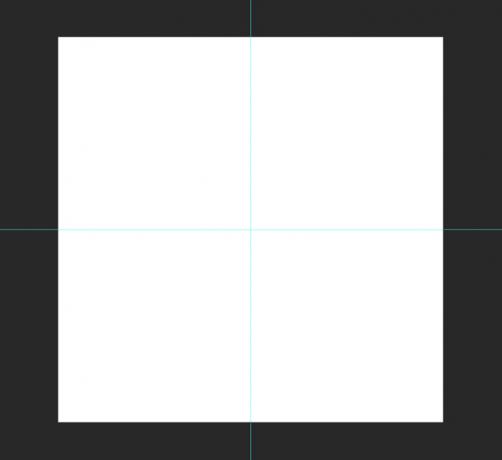
Tālāk jums ir jāizveido daži ceļveži, lai atvieglotu logotipa elementu novietošanu. Iet uz Skatīt > Jauns ceļvedis un izveidot gan a Horizontāli un Vertikāli ceļvedis plkst 50%. Ja nepieciešams, varat izveidot vairāk ceļvežu.
Otrais solis: bāzes formas izveidošana
Šim logotipam es izmantoju trīs taisnleņķa trīsstūrus. Vienkāršākais veids, kā tos izveidot, ir sākt ar kvadrātu.
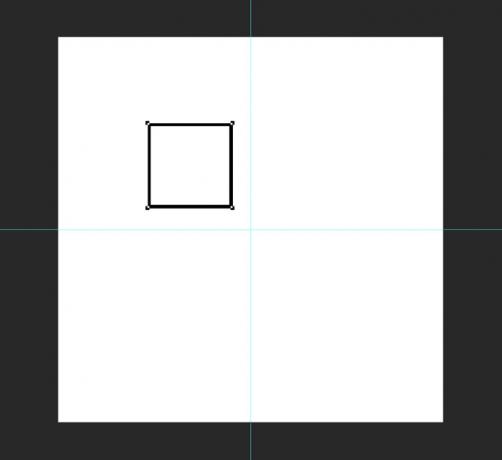
Izvēlieties Taisnstūra rīks (tā īsinājumtaustiņš ir U) un pārliecinieties Forma ir atlasīts. Turiet nospiestu Shift taustiņu, lai ierobežotu proporcijas un jebkurā uz audekla uzzīmētu kvadrātu ar aptuveni 220 pikseļiem uz sāniem.
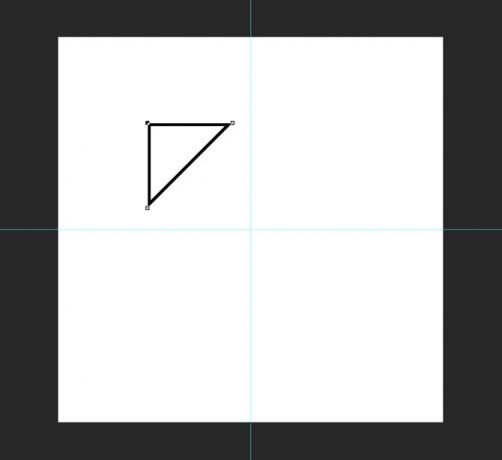
Tālāk satveriet Pildspalvas rīks un noklikšķiniet uz tikko uzzīmētā kvadrāta apakšējā labā enkura punkta. Tas izdzēsīs enkura punktu un pārvērtīs formu taisnleņķa trīsstūrī.
Izmantojiet īsinājumtaustiņus Command- vai Control-T lai pārveidotu trīsstūri. Pagrieziet to tā, lai pareizais leņķis būtu vērsts uz augšu.
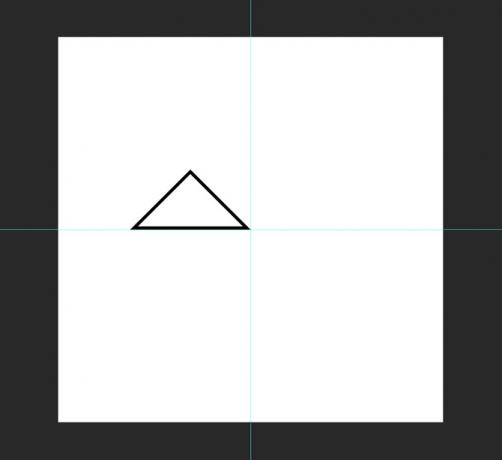
Izmantojot pārvietošanas rīku (īsinājumtaustiņš ir V) novietojiet trīsstūri tā, lai tā labais stūris būtu audekla centrā.
Trešais solis: formu pozicionēšana
Tagad, kad pamata trīsstūris ir izveidots, atlasiet to un dublējiet to (Command vai Control + J) divas reizes.
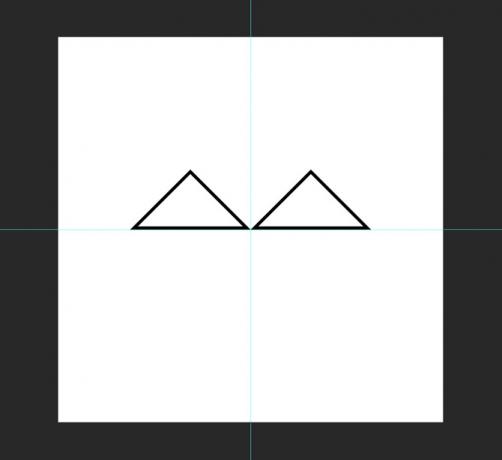
Paņemiet vienu no kopijām un, izmantojot pārvietošanas rīku, novietojiet to tā, lai tās kreisais stūris atrastos audekla centrā, pieskaroties otram trīsstūrim.

Atlasiet otru kopiju un pārveidojiet to, lai tā būtu par 125% lielāka vertikāli un horizontāli. Ar Pārvietot instrumentu, novietojiet to tā, lai tā pamatne būtu saskaņota ar pārējiem diviem trijstūriem un tā augšējais stūris būtu novietots uz centra vadlīnijas.

Ceturtais solis: formu krāsošana
Lai radītu dziļuma sajūtu, es vēlos, lai tuvākie kalni būtu tumšāki nekā tālumā esošie. Izvēlieties Taisnstūris rīku un pēc tam atlasiet vienu no priekšplāna trīsstūriem. Mainiet to Aizpildiet un Insults uz melnu. Dariet to pašu ar otru priekšplāna trīsstūri.
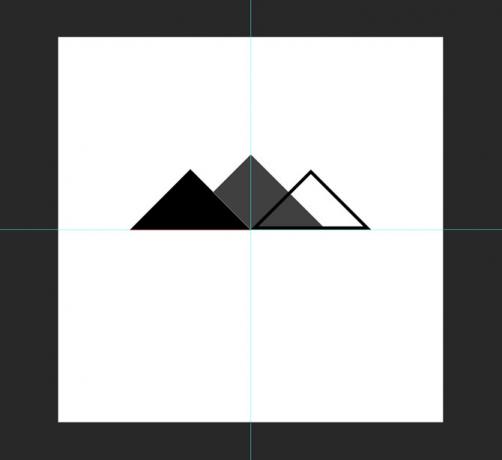
Fona trīsstūrim mainiet to Aizpildiet un Insults uz tumši pelēku. ES izmantoju #404040. Ja fona trīsstūris parādās virs kāda no priekšplāna trīsstūriem, velciet to uz slāņu kaudzes apakšdaļu.
Piektais solis: teksta pievienošana
Kad ir izveidota faktiskā logotipa forma, ir pienācis laiks pievienot tekstu. Izmantojot teksta rīku (īsinājumtaustiņš ir T) noklikšķiniet kaut kur uz audekla un ievadiet sava uzņēmuma nosaukumu; man tas ir Harija Ginesa fotogrāfija.

Izlīdziniet tekstu centrā un izvēlieties fontu, kas atbilst jūsu vēlamajam izskatam. Es devos līdzi Gotema Bolds ar visiem lielajiem burtiem. Ar Pārvietot un Pārveidot rīkus, novietojiet tekstu tā, lai tas darbotos ar logotipa zīmi.
Lai pabeigtu un sasaistītu tekstu un logotipa zīmi, es nomainīju krāsu Fotogrāfija uz to pašu tumši pelēko, ko izmantoju lielajam trīsstūrim.
Sestais solis: izmēģiniet dažas dažādas variācijas
Laba logotipa dizaina noslēpums ir dažādu variāciju izmēģināšana. Maz ticams, ka pirmo reizi paklupsiet uz perfekta logotipa. Kad es strādāju pie šī logotipa, es izmēģināju daudzas citas variācijas, kas balstītas uz to pašu ideju. Jūs varat tos redzēt zemāk.

Dažas no variācijām darbosies, dažas ne. Viltība ir apvienot visus bitus, kas darbojas. Kad esat pabeidzis savu pirmo variantu, atgriezieties un skatiet, kādas izmaiņas varat veikt. Ja esat izmantojis krāsu, izmēģiniet to melnā un baltā krāsā. Ja tikko izmantojāt kontūras, izmēģiniet to ar formām un otrādi. Turpiniet eksperimentēt, līdz iegūstat kaut ko lielisku.
Iesaiņošana
Photoshop ir tik spēcīga programma, ka ar to nevar izdarīt ļoti maz. Izveidojot vienkāršu logotipu, tiek izmantota tikai daļa no pieejamajiem dizaina rīkiem. Ja vēlaties apgūt progresīvākas dizaina prasmes, pārbaudiet šie lielie kursi 10 lieliski dizaina kursi par Lynda, kas uzlabos jūsu prasmes Lasīt vairāk .
Es labprāt redzētu visus logotipus, ko izveidojat, sekojot šim rakstam. Kopīgojiet tos un uzdodiet visus jautājumus tālāk sniegtajos komentāros.


